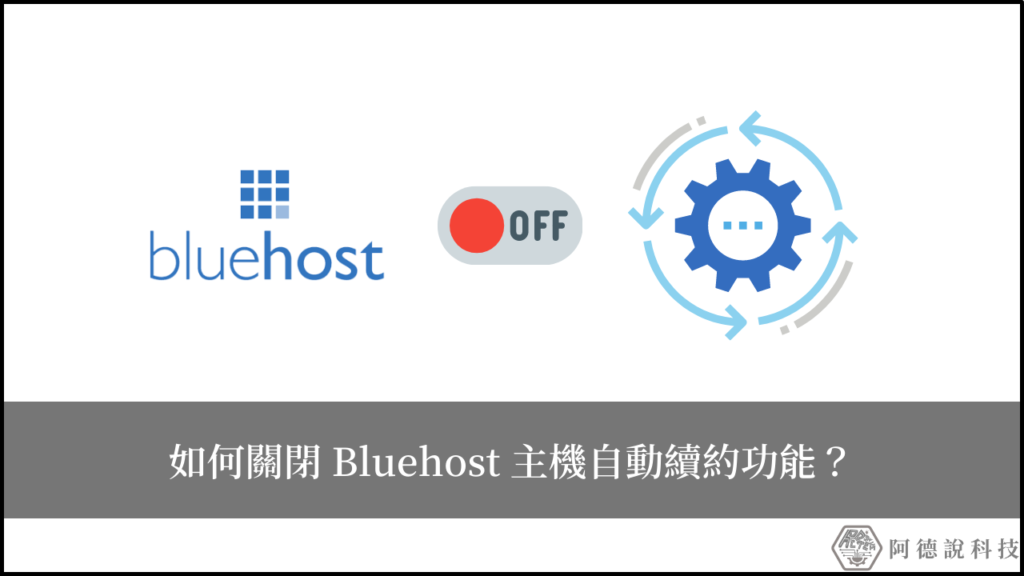Bluehost(藍色主機)是一款入門款的「共享主機」,對於剛剛加入架設 WordPress 網站的新手,是一個 CP 值不錯的選擇,但隨著網站流量提高,會漸漸的覺得效能上無法負荷,所以大部份站長都會選擇「轉移」到更高效能的主機上。
延伸閱讀:Bluehost 教學|如何用 Bluehost 架設 WordPress 網站?完整教學大公開
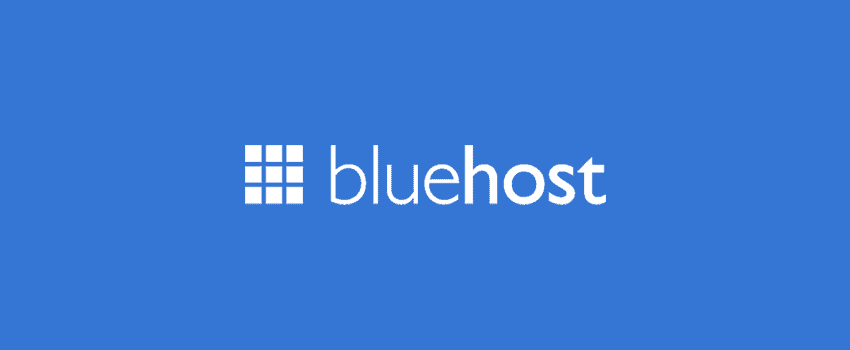
Bluehost 主機預設會在主機「到期之前」執行「自動續約」,很多站長在轉移主機後都忘了這個重要事項,雖然說在自動續訂主機之後,可以透過客服協助取消退款,但多了一道程序總顯的有些麻煩!
延伸閱讀:網站搬家|如何從 Bluehost/A2 Hosting 搬到 Cloudways? Cloudways WordPress Migrator 外掛輕鬆幫你搬家
本篇文章會教學如何徹底「取消 Bluehost 自動續約續訂」,如果各位站長已經轉移主機到其他主機商,記得要跟著教學一起把「自動續約」功能取消喔!
取消 Bluehost 自動續約教學

這個章節會教大家如何「徹底」關閉 Bluehost 主機自動續訂的功能,在主機搬家後,各位站長千萬要記得做這個動作,以免後續時間到了又被自動扣款,得不償失又麻煩!
預估時間: 5 minutes
步驟一
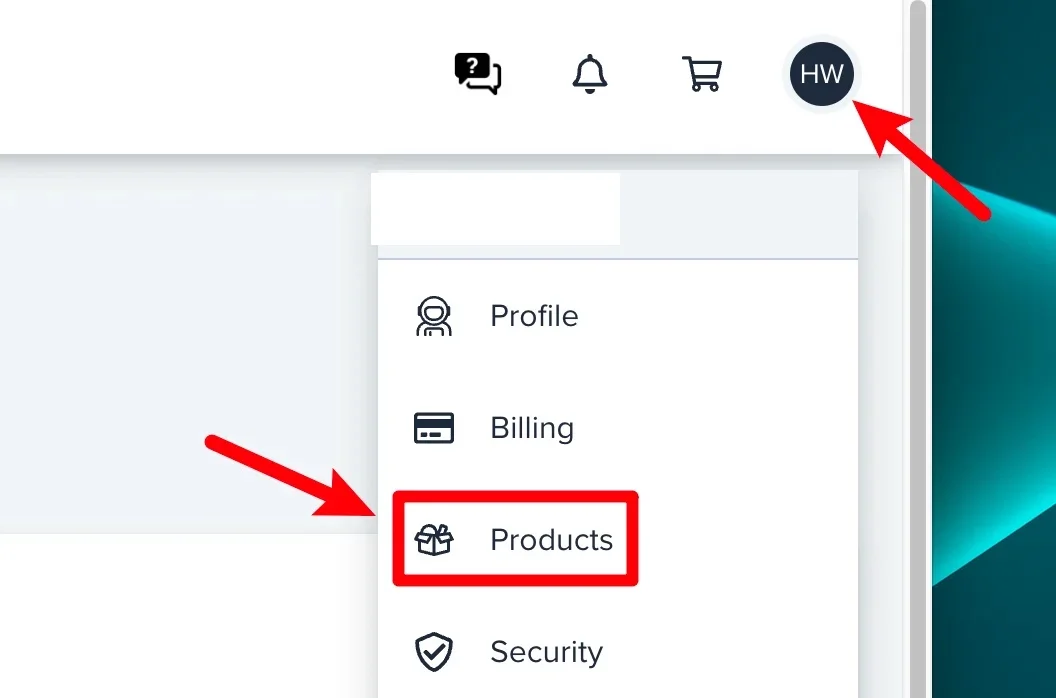
點我前往登入 Bluehost 後台,在視窗右上角的地方點擊頭像,並選擇「Products」選項。
步驟二
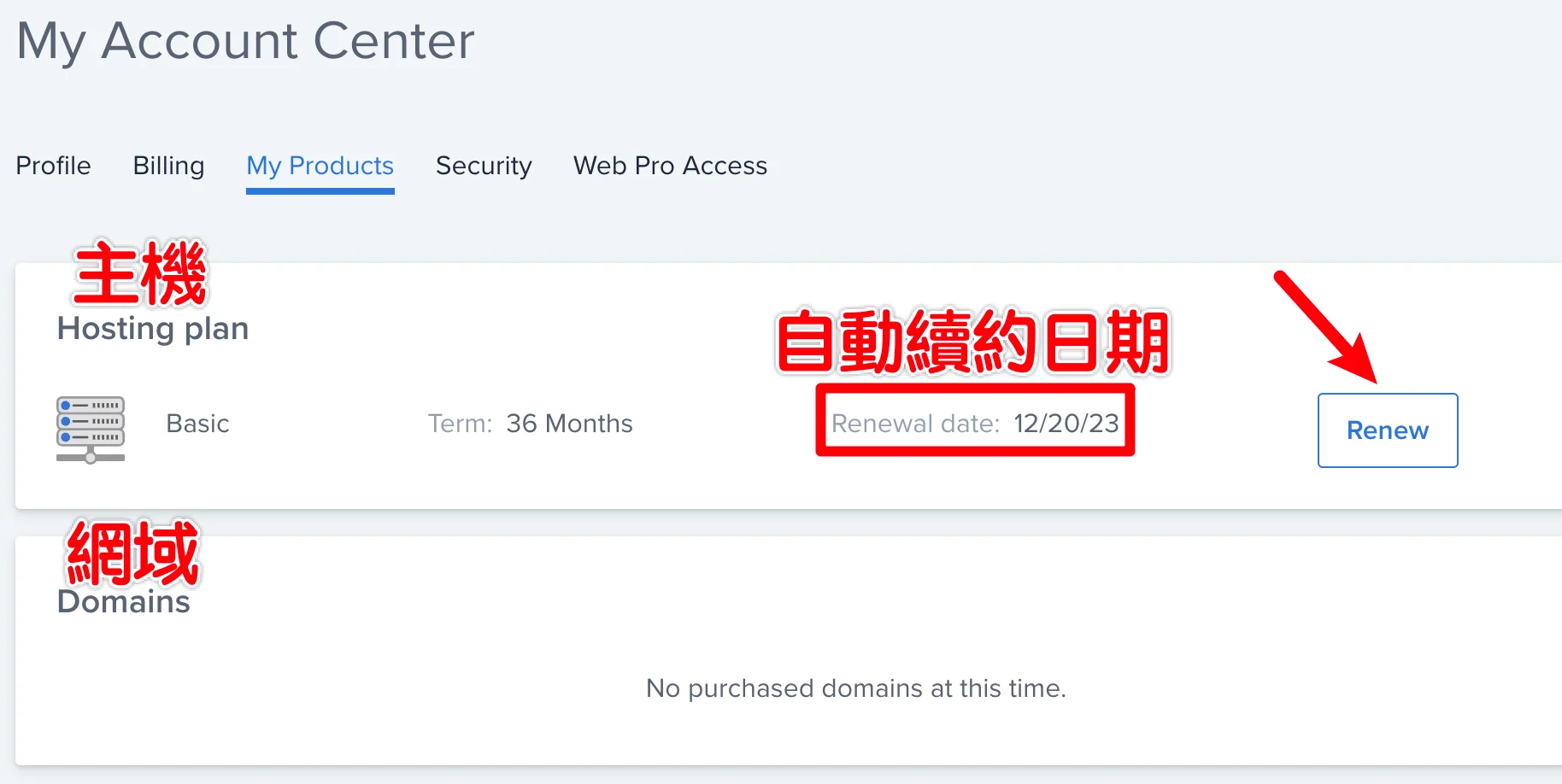
在這一個頁面可以看到「Hosting plan(主機合約)」與「Domains(網域)」,在主機合約中可以看到目前合約長度與自動續約的日期,點一下最右邊的「Renew」按鈕進入設定。
備註:如果你的網域是在 Bluehost 託管,但是不想要讓它自動續約,也要進入「Renew」設定中,把「Auto-Renew」開關關閉。
步驟三
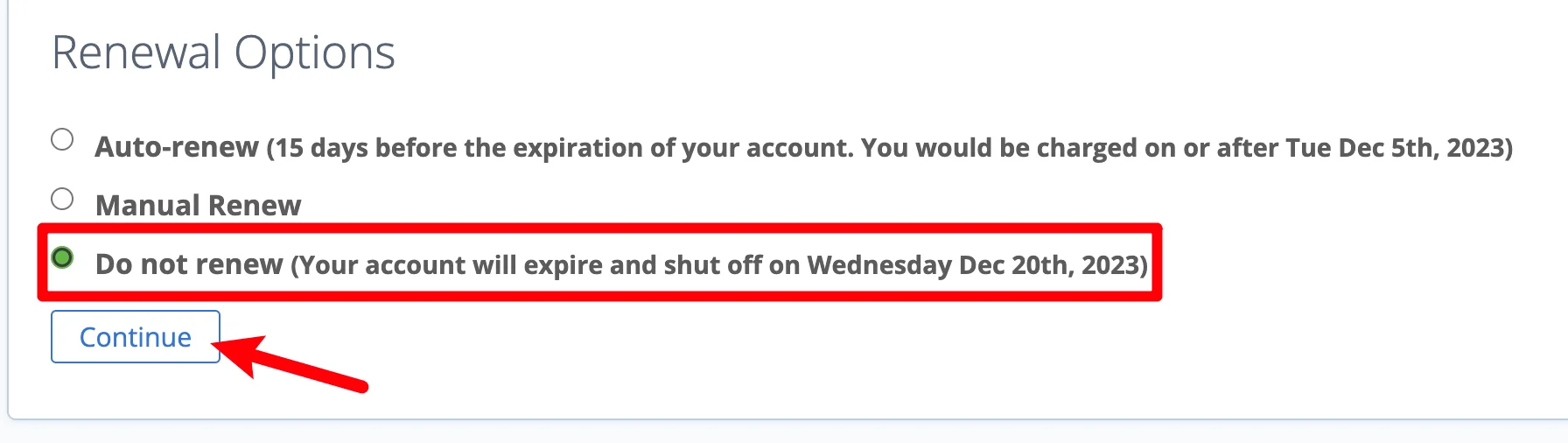
進入設定頁面後,在最下方可以看到「Renewal Options」的標題,下方則會有三個選項,請選擇最後一個「Do not renew」,這樣才可以真正徹底關閉自動續約,選擇完畢後點擊下方「Continue」按鈕。
步驟四
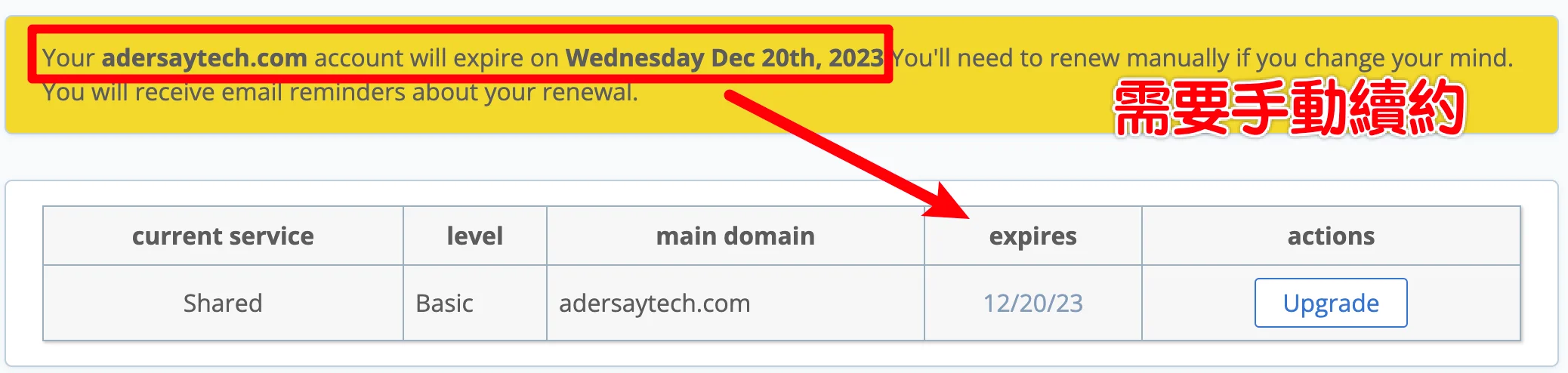
設定完成後,就可以看到如上圖畫面,黃色區域則是告知你主機會在什麼時候到期,如果想要繼續使用必須手動續約續訂,這樣就大功告成囉,不怕到時候又被自動扣款續訂!
Supply:
- Bluehost
Tools:
- Bluehost
總結
我自己看過不少例子是站長網站搬家後,忘記有自動續約續訂這回事,都是等到被扣款後才恍然大悟,雖然可以透過客服取消退款,但如果我們可以提前把自動續約取消,就可以省掉不少麻煩,反正都已經搬家了,以後也不會繼續用,建議各位站長搬家之後都要記得設定取消不自動續約喔!